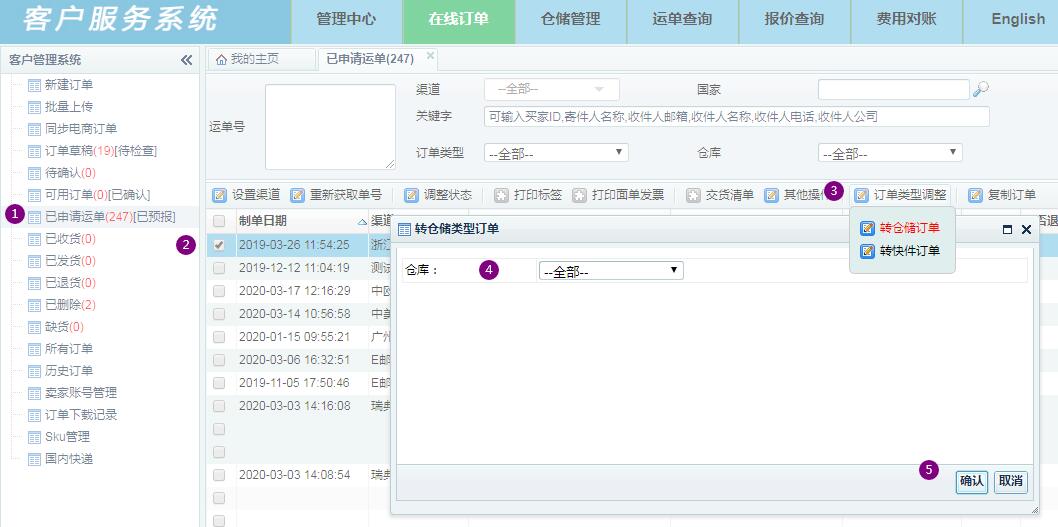仓储管理
- 仓储订单流程预览
- 1-1.点击商品SKU
- 1-2.点击草稿
- 1-3.点击增加,完善SKU信息,请填写真实尺寸重量。
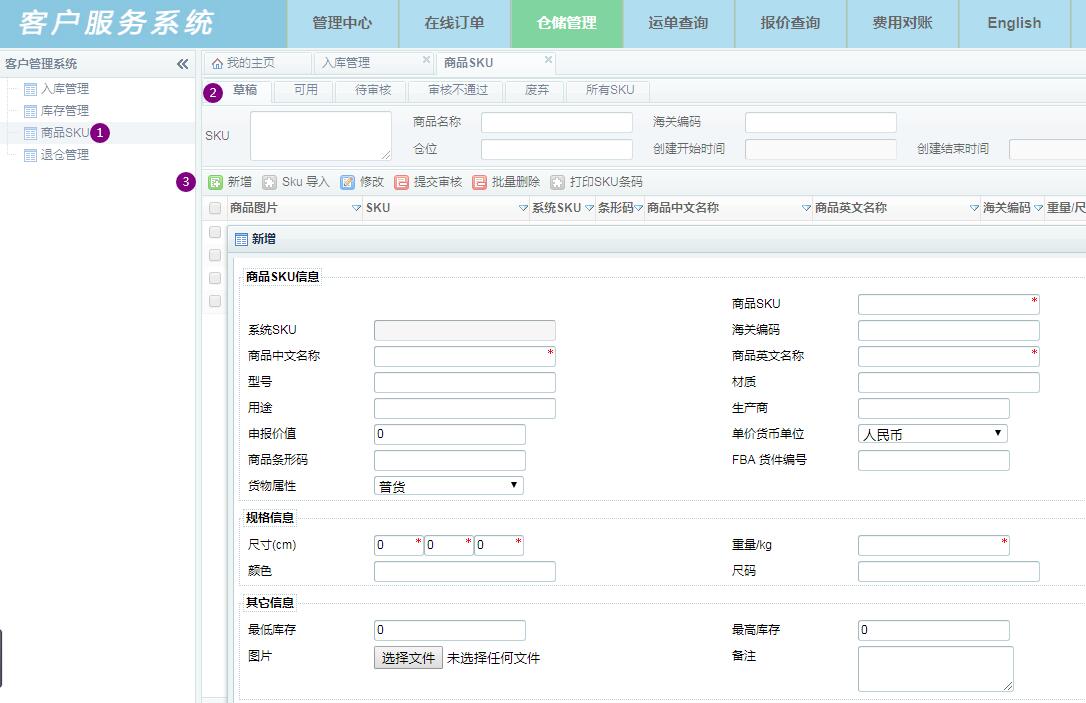
- 2-1.点击商品SKU
- 2-2.点击草稿
- 2-3.点击SKU导入
- 2-4.下载导入模板
- 2-5.导入数据
- 2-6.确认导入
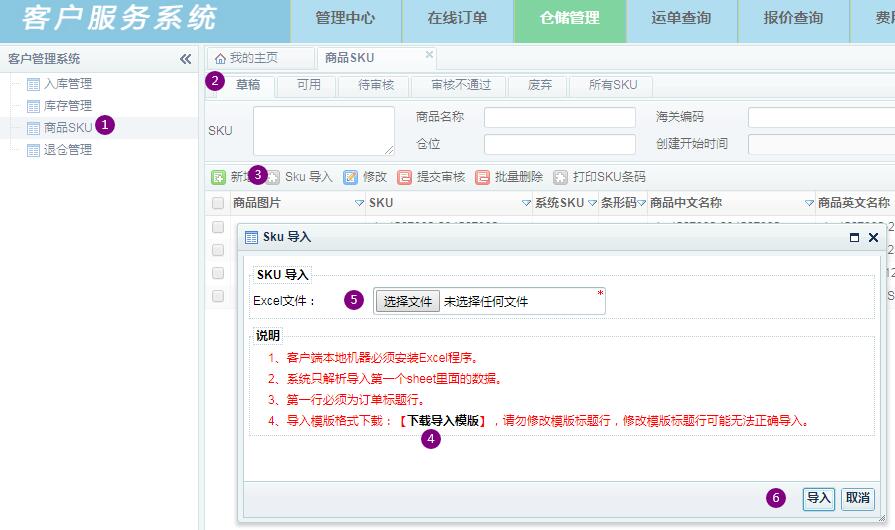
- 3-1.勾选SKU
- 3-2.提交审核
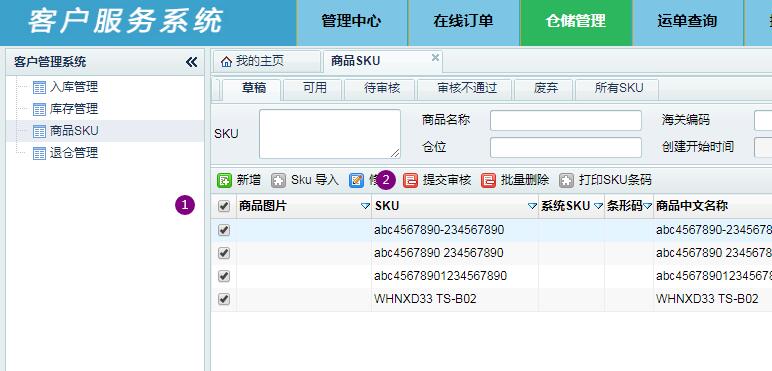
- 4-1.点击可用板块
- 4-2.勾选SKU
- 4-3.打印SKU条码
- 4-4.选择需要打印的信息
- 4-5.点击打印
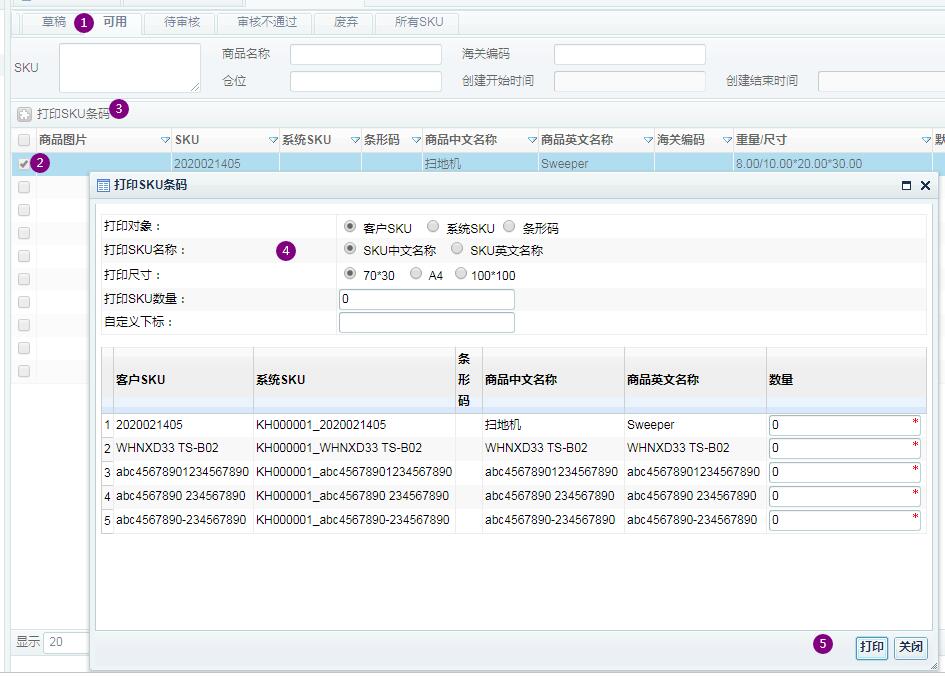
- 5.SKU标签
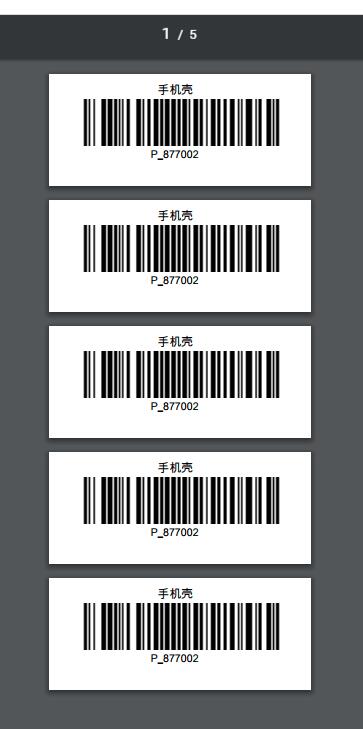
- 6-1.点击入库管理(预报入仓数据)
- 6-2.选择仓库
- 6-3.点击新建
- 6-4.点击新增
- 6-5.选择需要入仓的SKU
- 6-6.填写入仓SKU的数量,多批货物可以填批次号,快递到仓的备注快递公司和单号
- 6-7.点击保存
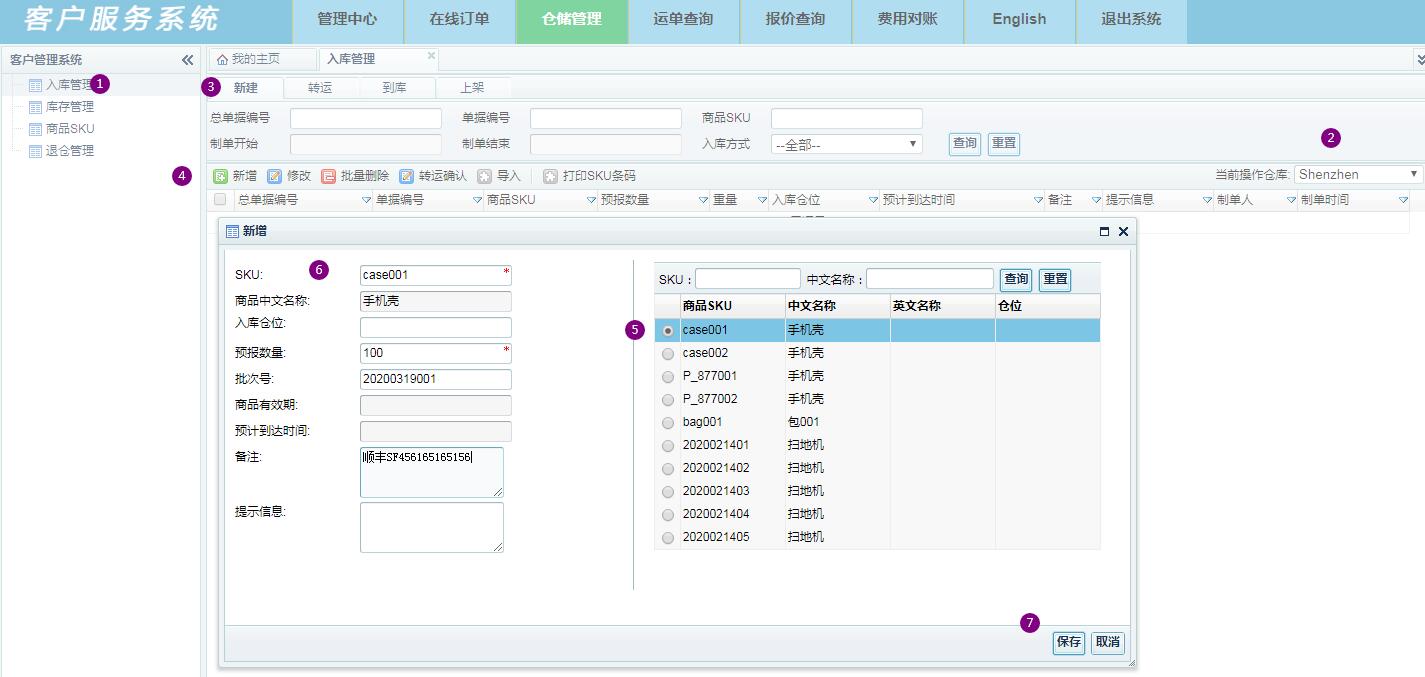
- 7-1.勾选确认发出的仓储订单
- 7-2.点击转运确认
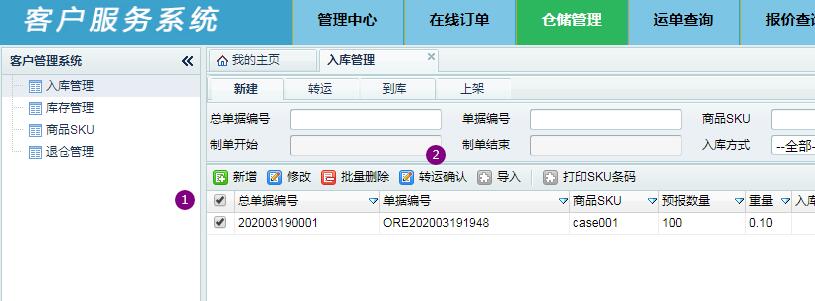
- 8-1.转运:确认转运,货物在运输途中。
- 8-2.到库:货物到达仓库,未上架。
- 8-2.上架:货物确认上货架,可以快件订单转仓储订单。
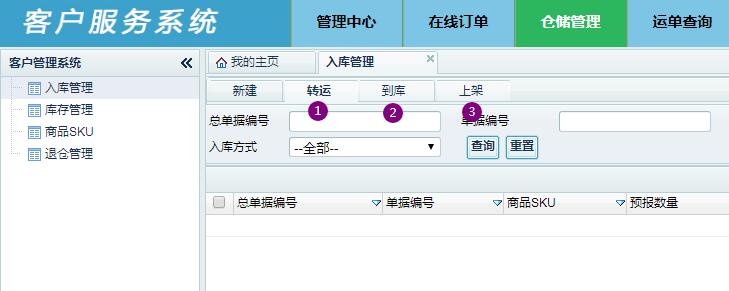
- 9-1.点击库存管理,查看已经上架的货物库存
- 9-2.点击库存明细,查看入库批次明细
- 9-3.点击库存记录,查看库存明细记录
- 9-4.库存锁定数:已经绑定快件订单的数量
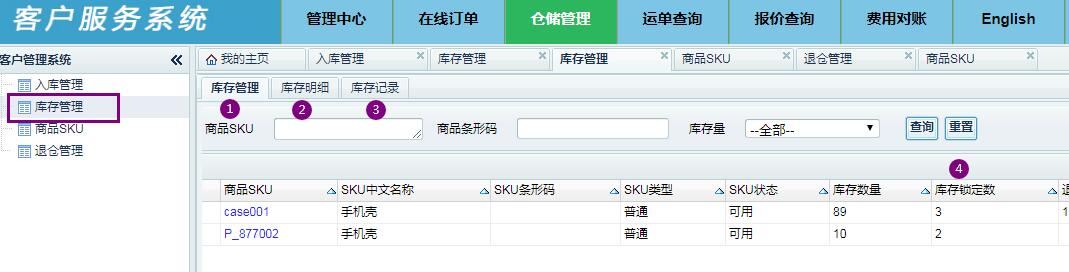
- 10-1.点击在线订单
- 10-2.点击新建订单
- 10-3.点击SKU
- 10-4.勾选SKU
- 10-5.点击添加配货
- 10-6.或者参考在线订单的批量上传
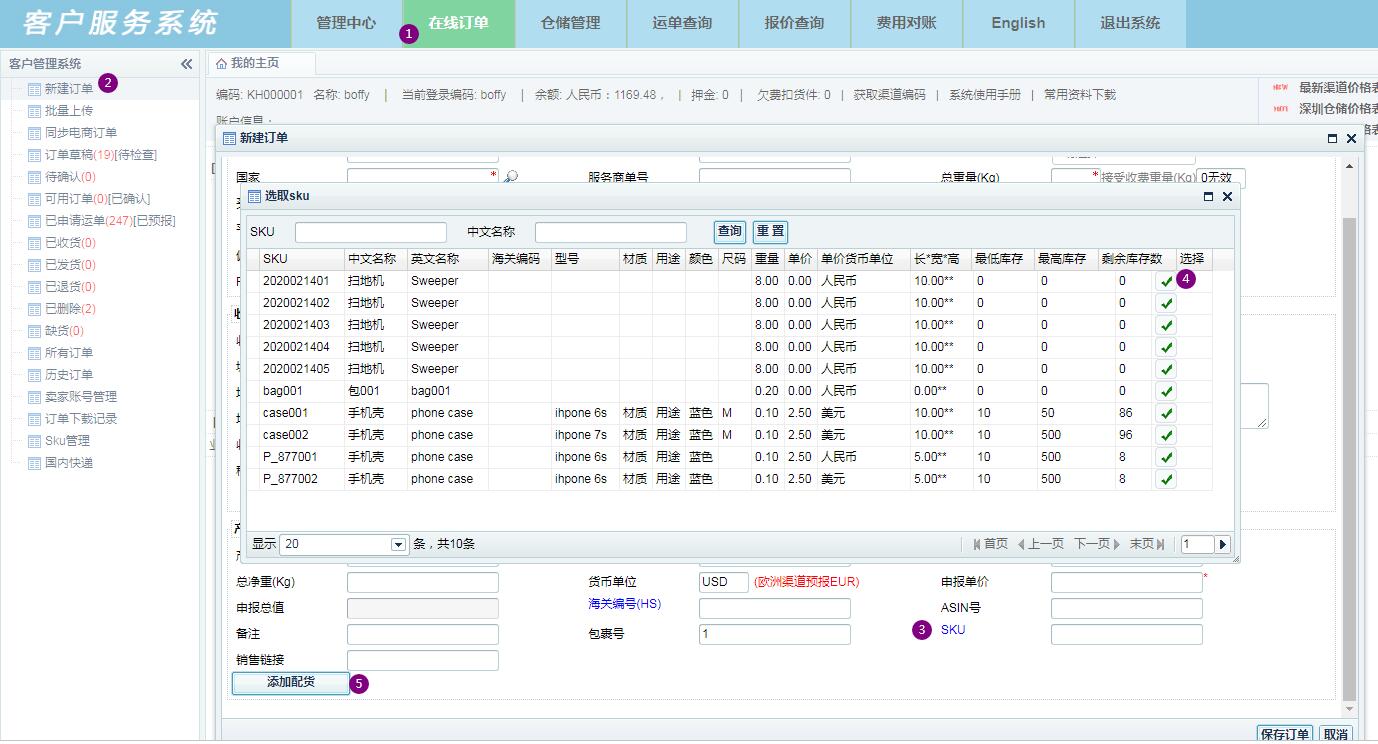
- 11-1.点击订单草稿
- 11-2.勾选订单
- 11-3.调整为已预报
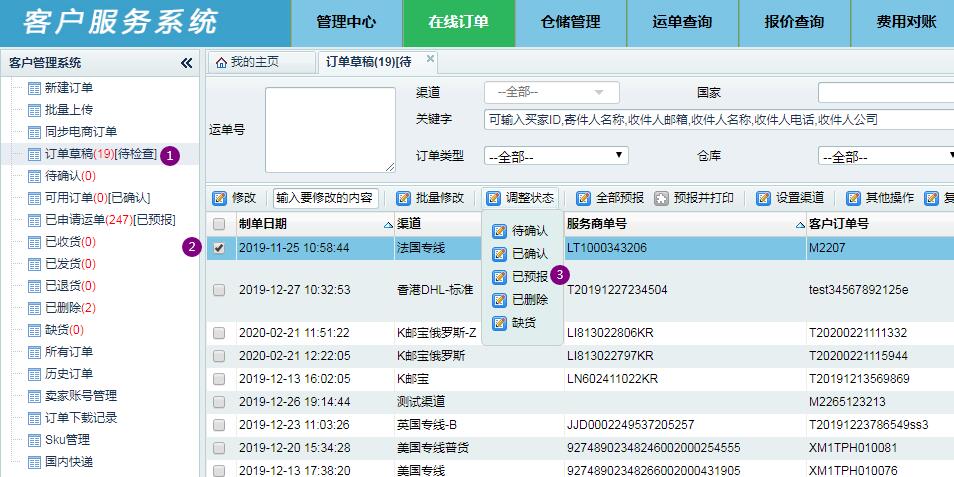
- 12-1.点击已预报
- 12-2.勾选订单
- 12-3.点击订单类型调整,选择仓储订单
- 12-4.选择对应仓库
- 12-5.点击确认